¿En la escuela te piden correo institucional? Te explicamos cómo crearlo
Si en la escuela te piden crear tu cuenta para entrar a Google Classroom y Microsoft Teams te explicamos cómo crearlo paso a paso
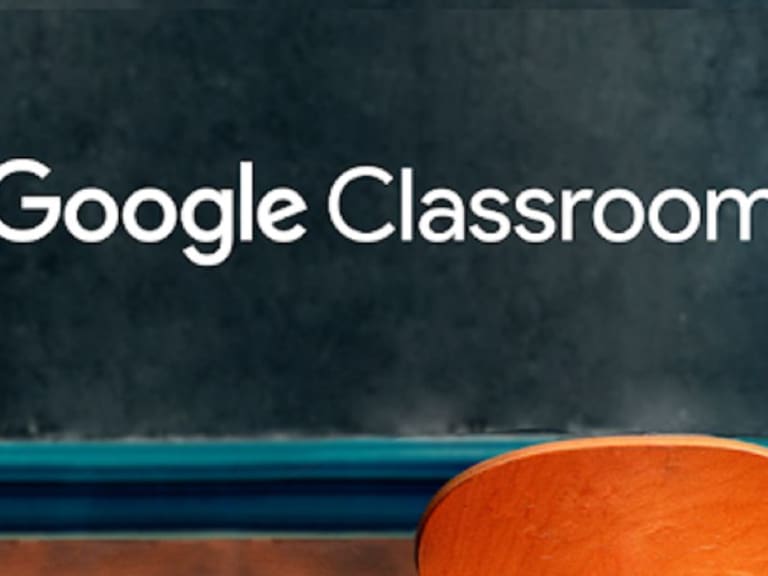
¿En la escuela te piden correo institucional? Te explicamos cómo crearlo / Redes Sociales
Ciudad de México
Si vas a entrar a clases en línea y tu escuela te ha solicitado tu cuenta institucional, aquí te explicamos que se refieren a los correos que ha dado la Nueva Escuela Mexicana para que puedas ingresar a tu aula virtual en Google Classroom y uses los recursos en Microsoft Teams.
A través de Google Classroom y Microsoft Teams, la Secretaría de Educación Pública (SEP) ha generado cuentas oficiales para mantener contacto directo con los alumnos durante el ciclo escolar 2020-2021 a distancia.

Google Clasroom para alumnos
TE RECOMENDAMOS: Aprende en Casa: Horarios preescolar, primaria, secundaria y bachillerato
Es importante que sepas que el correo para Classroom será el que tiene el dominio @aefcm.nuevaescuela.mx y Microsoft Teams será @alumno.aefcm.gob.mx , esto es para alumnos de la Ciudad de México.
TE PUEDE INTERESAR:
¿Cómo crear un correo Google Classroom?
1. Ingresa a la página www.aprendeencasa.mx
2. Da click en “Alumnos” (debes darle clik a la imagen)
3. Deberás click en el botón “Consulta tu cuenta”. Al ingresar podrás observar que habrá 2 pestañas, uno para Google Classroom y otra para Microsoft Teams, comenzaremos con la cuenta de Google.
4. Deberás llenar el formulario con la siguiente información, es importante contar con ella a la mano: CURP, CCT (Clave de centro de Trabajo de la escuela), nivel educativo, grado y grupo en el que estuviste el año pasado. Servirá para recuperar la cuenta.
5. El correo se activará con el siguiente dominio: @aefcm.nuevaescuela.mx
6. La contraseña de primer acceso será el CURP que hayan ingresado.
7. Al concluir, da clic en el botó “Aceptar”

oogle trabajó con educadores de todo el país para crear Classroom: una herramienta ágil y fácil de usar
TAMBIÉN PUEDES LEER: Conoce los canales abiertos y de paga para ver Aprende en Casa II
Cabe señalar que este mismo procesos lo deber realizar para crear la el correo electrónico para Microsoft Teams. Es importante que cuentes con una cuenta y contraseña para cada uno.
Es importante que actives las dos cuentas y sigas las indicaciones de tus profesores para que ingreses a tu aula virtual correspondiente sin contratiempo.

Classroom se configura y se integra de forma sencilla con G Suite for Education
¿Qué hacer en caso no obtener el correo o requerir cambio de contraseña?
En caso de no obtener el correo y/o requerir cambio de contraseña. Te compartrimos el “Directorio de Enlace Informático” para solicitar acceso o preposición de contraseña al técnico que corresponda. Puedes revisarlo AQUÍ.
Para solicitar atención por parte de Enlace Informático se debe enviar un correo electrónico o proporcionar vía telefónica la siguiente información:
- Nombre completo del alumno
- CURP
- Nombre de la Escuela
- Clave CCT de la escuela
- Turno
- Nivel educativo
- Grado escolar
- Grupo
- Sostenimiento (Federal/Particular)




